Многие геймеры наверняка скажут, что они очень довольны своим игровым опытом при использовании игровой консоли Xbox. Это не имеет себе равных! Когда игровой процесс слишком хорош, некоторые, вероятно, даже думают о том, чтобы поделиться им на платформах вроде YouTube. Просто очень жаль, что похвастаться игровым сеансом в реальном времени невозможно, поскольку Xbox не позволяет этого. Но, как всегда, у нас есть готовые обходные пути. Обучение как записывать видео YouTube на Xbox обязательно вам поможет. В этой статье будет предоставлена вся информация по этой теме, поэтому обязательно прочтите все, что у нас есть.
Содержание: Часть 1. Зачем ютуберы записывают видео на Xbox?Часть 2. Как записывать видео YouTube на Xbox с помощью голоса?Бонус: записывайте видео YouTube на Windows и MacЧасто задаваемые вопросы
Часть 1. Зачем ютуберы записывают видео на Xbox?
Вы можете задаться вопросом, почему некоторые YouTubers хотят снимать видео на Xbox. Что ж, мы перечислили некоторые из распространенных причин здесь.
Прежде чем мы перейдем к тому, как записывать видео YouTube на Xbox, давайте сначала рассмотрим приведенный ниже список.
- Научившись записывать игровой процесс на Xbox, вы сможете загрузите видео на свой YouTube аккаунт, помогающий вам наладить взаимодействие с подписчиками и, что еще лучше, монетизировать ваш контент.
- Запись облегчила геймерам задачу редактирования видео перед его загрузкой в отличие от сеансов прямой трансляции.
- Размещение игрового контента на YouTube может открыть комнату для знакомства с другими людьми с такими же интересами. Они могут даже попросить о сотрудничестве!
- Еще одна хорошая причина для записи видео на Xbox — это вдохновение и обучение других. Такой контент может оказать на них хорошее влияние, повысив их уверенность!
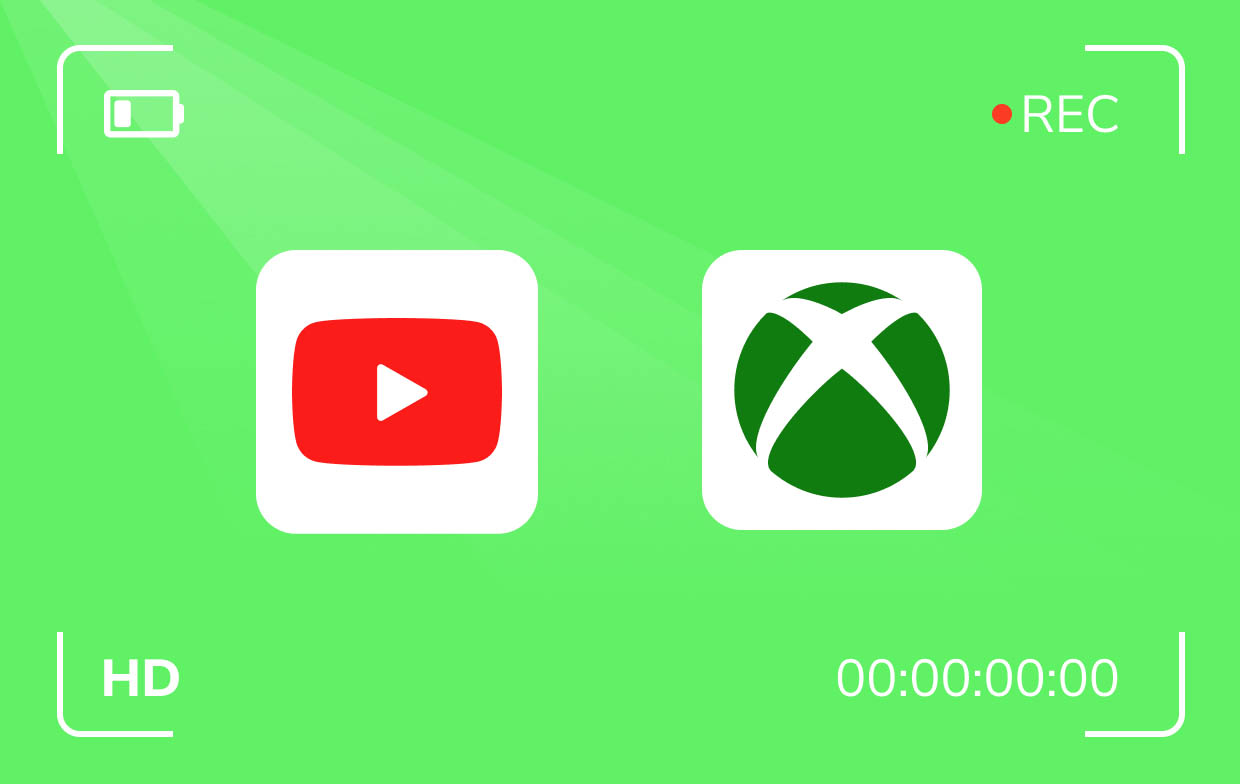
Часть 2. Как записывать видео YouTube на Xbox с помощью голоса?
Мы не можем отрицать, насколько популярен Xbox во всем мире. Когда это слышно, это, несомненно, звенит в ушах геймера. Он действительно предлагает различные замечательные функции своим пользователям. Используя встроенную функцию записи, вы можете даже захватить ваш игровой процесс сеансы и делитесь ими на таких платформах, как YouTube! Хотя прямой обмен невозможен, преимущество в том, что вы можете улучшить клипы перед их загрузкой в сеть! Давайте узнаем, как записывать видео YouTube на Xbox с голосом в этом разделе!
Прежде чем продолжить, убедитесь, что вы подготовили высококачественный микрофон с собой и что ваше интернет-соединение достаточно стабильно. После этого продолжайте и следуйте инструкциям ниже.
- Откройте любимую игру Xbox. Обязательно сначала поставьте ее на паузу для записи. Нажмите кнопку «Xbox».
- Найдите меню «Вид» и нажмите на него. Вам нужно выбрать необходимые настройки записи.
- Вернитесь в игру и нажмите клавишу «X». Это позволит вам начать процесс записи.
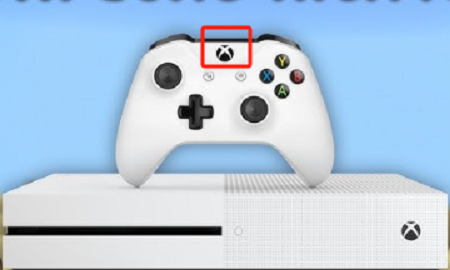
Вот так просто вы можете записать свой игровой процесс Xbox!
Записывайте видео на Xbox One в течение длительного времени
Вы должны знать, что ранее представленный процесс записи видео YouTube на Xbox будет применим только в том случае, если вы хотите записать короткий клип. Вы должны знать, что игровая консоль Xbox не способна записывать более часа видео. Если вам это нужно, вам понадобятся компьютер и карта захвата. Когда будете готовы, вам просто нужно следовать приведенному ниже руководству.
- Перейдите в раздел «Xbox guide». Найдите «Broadcast and Capture».
- Выберите «Местоположение захвата» и настройте его соответствующим образом, прежде чем сохранять внесенные изменения.
- Вернитесь в игру и поставьте ее на паузу. Перейдите к выбору настроек «Запись». Вы можете настроить параметры по своему вкусу, прежде чем начать запись.
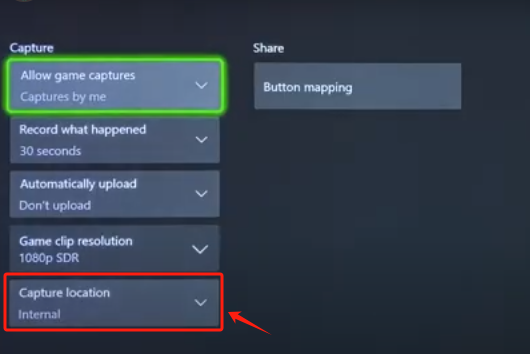
После завершения вы сможете увидеть записанное видео в разделе «Записи» на Xbox.
Советы по записи на Xbox
Рассказывая о том, как записывать видео YouTube на Xbox, было бы также полезно дать несколько советов по записи на Xbox, на случай, если вам это будет интересно.
- Чтобы сделать ваши записи более привлекательными, рекомендуется добавить фоновую музыку. Это наверняка выведет ваши результаты на совершенно новый уровень.
- Также хорошо убедиться, что вы настроили микрофон так, чтобы разрешить добавление голосовых комментариев. Это поможет зрителям следить за происходящим!
- Рекомендуется убедиться, что вы правильно настроили время начала и окончания записи, чтобы максимально увеличить лимит записи.
- Для достижения высокого качества записанного видео обязательно измените разрешение, установленное в «Настройках записи».
- Тестирование или проведение пробного сеанса может помочь вам почувствовать себя более уверенно перед началом окончательной процедуры записи.
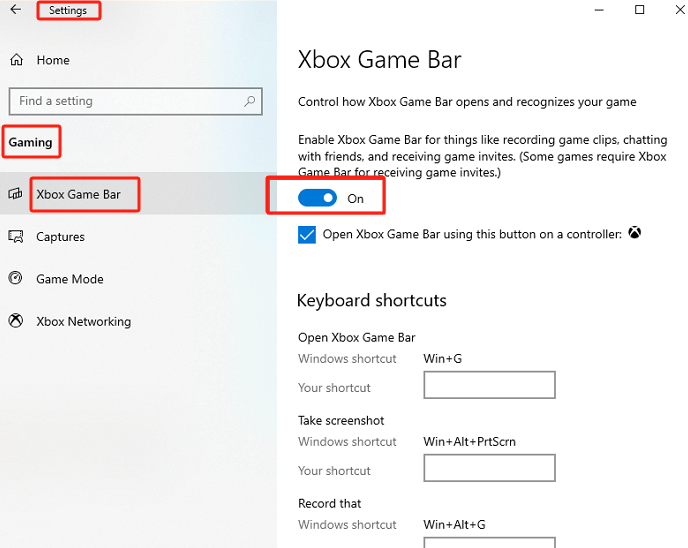
Бонус: записывайте видео YouTube на Windows и Mac
Мы рады, что уже поделились подробностями, касающимися записи видео YouTube на Xbox. Но если вам также интересно узнать, насколько легко записывать видео YouTube на вашем компьютере Mac или Windows, то вам, несомненно, будет полезно уделить время прочтению этого раздела.
В случае, если вам понадобится записать определенное видео YouTube или любые другие действия на экране, веб-камере и даже звук, рассмотрите возможность использования профессиональных приложений, таких как iMyMac программа записи экрана рекомендуется! Помимо функции записи, он также поддерживает создание снимков экрана и даже предлагает множество отличных преимуществ для своих пользователей. Он прост в использовании, так как его пользовательский интерфейс прост. Кроме того, он совместим с Mac и Windows OS, поэтому его установка не будет проблемой.
Получите бесплатную пробную версию прямо сейчас! Обычный Мак Mac серии M Получите бесплатную пробную версию прямо сейчас!
Чтобы помочь вам записывать с помощью инструмента iMyMac, вот краткое руководство.
- Установите приложение на свой ПК, а затем при запуске перейдите в меню «Видеорегистратор».
- Нажмите «Пользовательский размер», чтобы выбрать раздел записи.
- Измените настройки записи по своему вкусу, включая настройки звука.
- После того, как все настроено, нажмите меню «Начать запись». Когда закончите, найдите кнопку «Стоп» и нажмите ее.

Часто задаваемые вопросы
Как уже было сказано, мы также добавили сюда некоторые часто задаваемые вопросы о том, как записывать видео YouTube на Xbox.
- Как ютуберы записывают игровой процесс на консолях?
Несколько игровых консолей уже имеют встроенные функции записи. Иногда это используют YouTubers. Однако они могут столкнуться с ограничениями при использовании таких функций, поэтому использование надежных сторонних инструментов, таких как iMyMac Screen Recorder, может помочь.
- Как зациклить видео YouTube на Xbox?
Чтобы легко поделиться записанным видео, нужно загрузить приложение YouTube для Xbox. После этого войдите в систему. Перейдите в раздел «Загрузить», а затем просто просмотрите клип для загрузки. Когда найдете, выберите его, чтобы завершить.
- Что используют ютуберы для бесплатной записи игрового процесса?
Есть несколько инструментов, которые можно использовать при записи игровых сессий. OBS Studio и Xbox Game Bar — вот некоторые из них.



